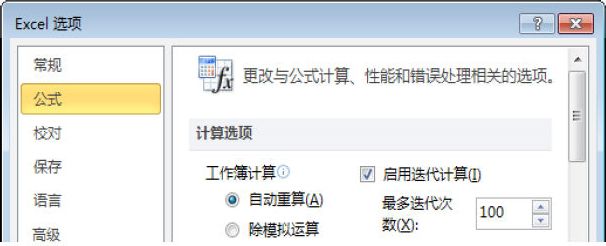当在公式或函数中使用了无效的数值时,则会出现#NUM!错误。下面分别介绍遇到不同情况时的解决方法。
1.在需要数字参数的函数中使用了无法接受的参数
解决方法为:确保函数中使用的参数是数字,而不是文本、货币以及时间等其他格式。例如,即使要输入的值是¥1000,也应在公式中输1000。
2.输入的公式所得出的数字太大或太小,无法在Excel中表示
更改单元格中的公式,使运算的结果介于“-1*10307”到“1*10307”之间即可。
3.使用了进行迭代的工作表函数,且函数无法得到结果
为工作表函数使用不同的起始值,或者更改Excel迭代公式的次数即可。更改Excel迭代公式次数的操作如下。
01 切换到“文件”选项卡,单击“选项”命令。
02 弹出“Excel选项”对话框,切换到“公式”选项卡,在右侧勾选“启用迭代计算”复选框,在下方设置最多迭代次数和最大误差,完成后单击“确定”按钮即可。